pdf如何增加水印文字内容?自定义水印样式的3种方法
pdf如何增加水印文字内容?在处理PDF文件时,添加水印是一种常见的需求。无论是为了保护文档版权、标注文档状态(如“草稿”“机密”等),还是为了个性化文档,掌握添加水印的方法都十分重要。本文将详细介绍三种实用的方法,帮助你轻松为PDF文档添加自定义水印文字内容。

一、使用迅捷PDF转换器在线网站
迅捷PDF转换器在线网站是一款专业的在线工具,它提供了便捷的PDF处理服务,包括添加水印。以下是使用网站添加水印的详细步骤:
1.打开浏览器,输入迅捷PDF转换器在线网站的网址(https://app.xunjiepdf.com/)。
2.在网站上方的功能导航栏中找到【PDF添加水印】,点击进入。
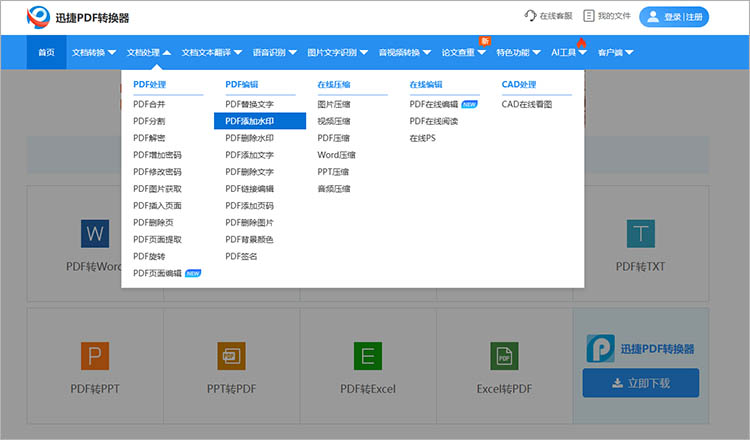
3.通过【点击选择文件】按钮,上传需要处理的PDF文件。
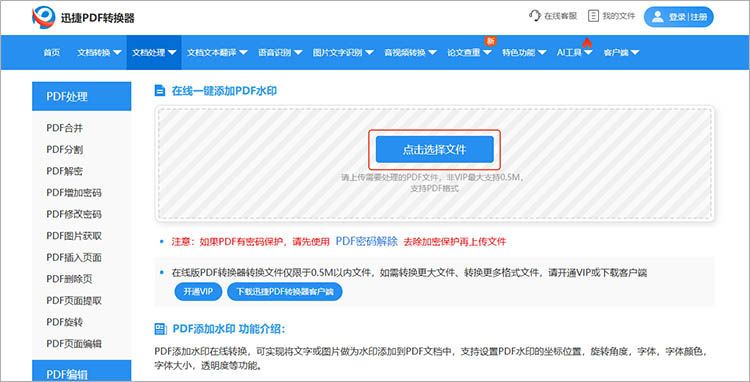
4.上传完成后,点击【设置水印】按钮。在弹出的对话框中,可以对水印的相关参数进行调整。例如,想要添加文字水印的话,需要勾选【文字水印】并输入文字内容。
随后,根据需要,调整文字水印的大小、透明度、旋转角度、位置,以及添加页面。
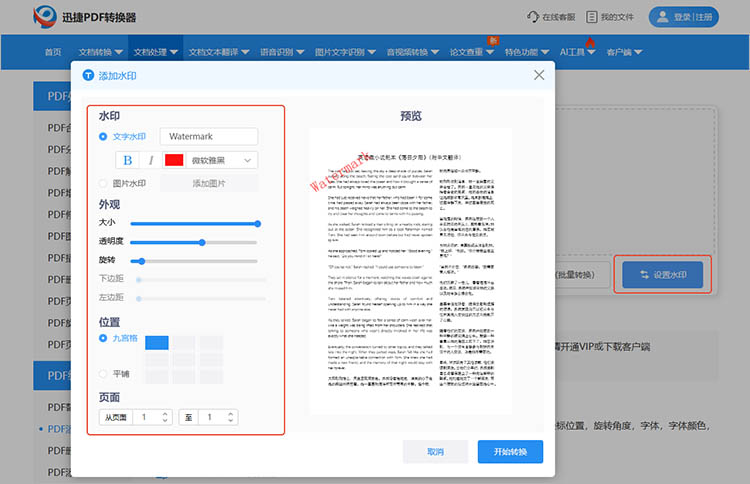
5.点击右下角的【开始转换】,网站将按照设置进行水印添加。
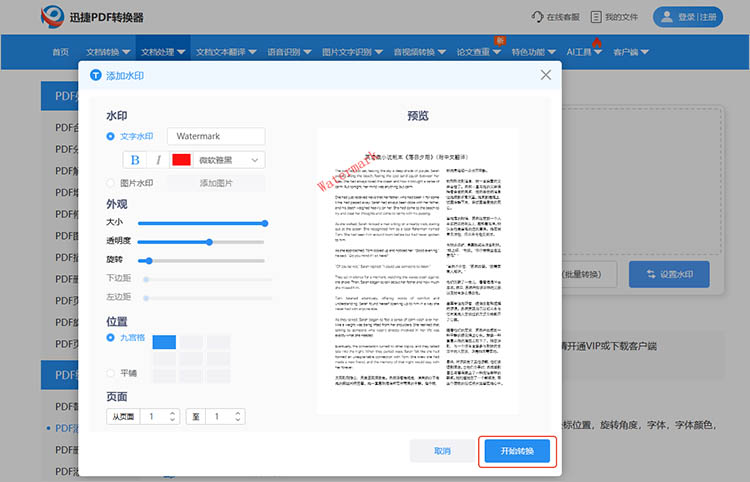
优势:迅捷PDF转换器在线网站的优势在于其操作简单、无需安装软件,且支持多种浏览器。此外,它还提供了丰富的水印自定义选项,能够满足大多数用户的需求。
二、使用迅捷PDF编辑器
迅捷PDF编辑器是一款功能丰富的桌面软件,它不仅支持PDF文件的编辑、转换,还可以方便地添加水印。以下是使用迅捷PDF编辑器添加水印的具体步骤:
1.启动迅捷PDF编辑器,打开需要添加水印的PDF文件。
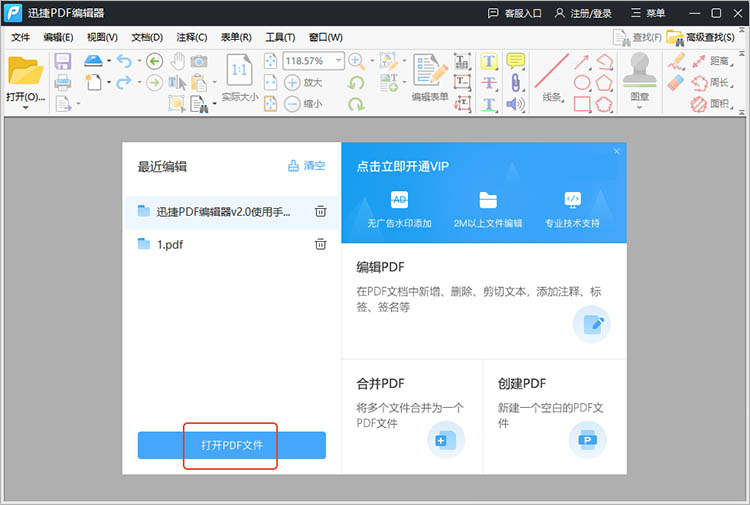
2.在【文档】选项卡下找到【水印】功能,点击【添加】。
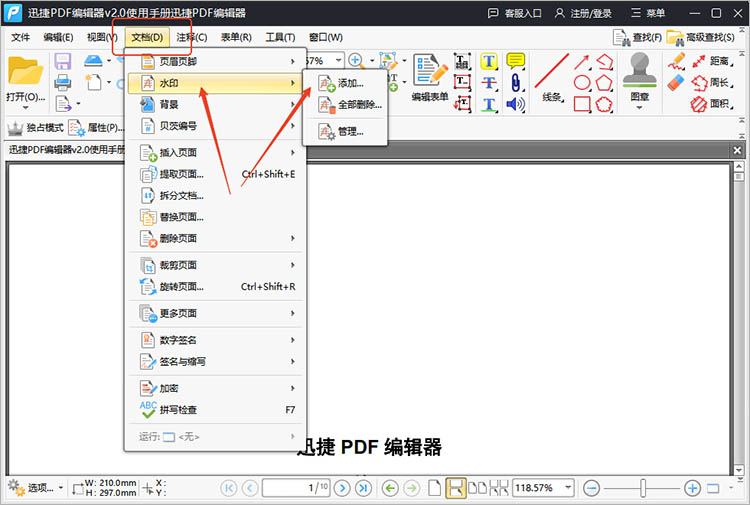
3.在弹出的窗口中,可以对水印的样式进行调整。包括类型、外观、布局、应用范围等。点击【确定】后,软件会为文件添加符合需求的水印。
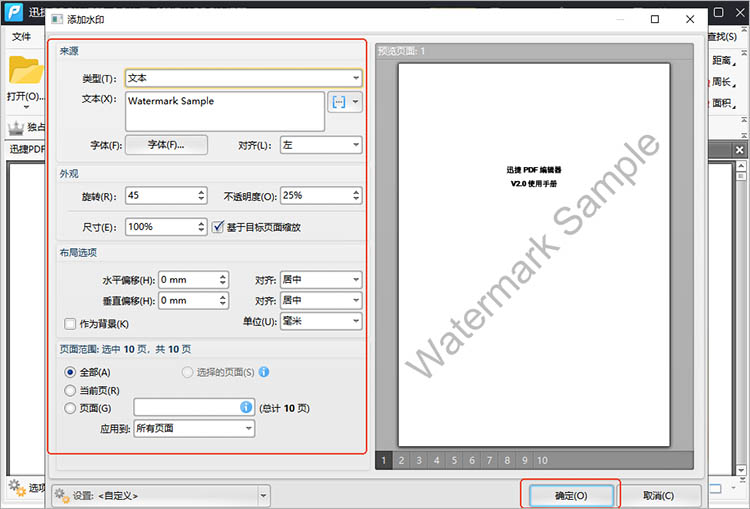
优势:迅捷PDF编辑器不仅支持水印的添加,还可以对PDF文档进行编辑、注释、提取等多种操作。此外,作为桌面软件,它在处理大型文件时更加稳定,适合专业用户。
三、使用Microsoft Word
常用的办公软件Microsoft Word,也能巧妙地完成为PDF添加水印的任务。这种方法尤其适合那些电脑中没有安装专业PDF工具,但又急需处理文件的用户。以下是具体步骤:
1.找到原始的Word文档,使用Microsoft Word软件打开。
2.在Word界面中,点击【页面布局】选项卡,找到【水印】按钮。
3.点击【自定义水印】,选择【文字水印】。在弹出的对话框中,输入水印的文字内容,选择字体、大小、颜色和水印的布局(如对角线、水平、垂直等)。
4.完成水印设置后,点击【文件】菜单,选择【另存为】,在保存类型中选择“PDF”格式,然后保存文件。
优势:使用Microsoft Word添加水印的优势在于其操作简单且直观。如果你已经熟悉Word的使用,那么添加水印的过程将非常轻松。此外,Word提供了丰富的水印样式选项,能够满足大多数用户的需求。
以上就是有关“pdf如何增加水印文字内容”的全部内容了,不同方法各有优势,大家可根据自身实际情况和需求,选择适合自己的方式,完成自定义水印样式这一难题。
相关文章
如何给PDF添加水印?三款实用软件推荐
如何给PDF添加水印?在当今信息化的时代,PDF文件作为一种通用的文档格式,广泛应用于学术、商业等各个领域。为了保护文档的版权,增加其正式性,给PDF文件添加水印已成为一个普遍需求。水印不仅能够提醒读者该文档的归属,还能防止信息被不当使用或盗用。本文将介绍三款实用的软件,帮助大家轻松完成PDF添加水印。
pdf图片怎么删除?分享三种可以快速上手的方法
pdf图片怎么删除?我们常常会遇到需要处理PDF文件的场景,比如整理文档、编辑报告等。然而,PDF文件中的图片有时会成为我们编辑的障碍,比如图片占用过多空间、与文档内容不匹配或者需要替换等。在接下来的内容中,我们将分享删除PDF中图片的实用方法,帮助大家轻松解决PDF图片删除的问题。
pdf如何插入签名?三种方法有效签署文档
pdf如何插入签名?在现代商业和生活中,数字文档的广泛使用使得电子签名成为了一种重要的签署手段。无论你是需要签署合同、确认报告还是审批文件,都能够在PDF中插入签名,以确认文件的真实性和有效性。本文将详细介绍三种常用的PDF签名方法,帮助你轻松完成文档签署工作。
好用的pdf编辑器有哪些?这三款值得尝试
好用的pdf编辑器有哪些?在信息化迅速发展的今天,PDF已成为人们日常办公和学习中必不可少的一部分。无论是合同、报告,还是电子教材,其稳定性和跨平台特性使其广受欢迎。从简单的文本修改到复杂的图文组合,一款好用的PDF编辑器具有不可忽视的价值。本文将重点介绍三款值得尝试的PDF编辑工具,希望能够帮助到有需要的小伙伴们。
怎么修改背景颜色pdf?详解三款工具的使用方法
怎么修改背景颜色pdf?在处理PDF文件时,有时我们可能需要更改其背景颜色以更好地适应展示需求或提升视觉效果。无论是为了增强视觉效果,还是为了减轻阅读疲劳,修改PDF背景颜色都是一个实用的技巧。本文将详细介绍三款实用的工具,帮助你轻松实现PDF背景颜色的更改,一起来看看吧。

 ”
” ”在浏览器中打开。
”在浏览器中打开。

